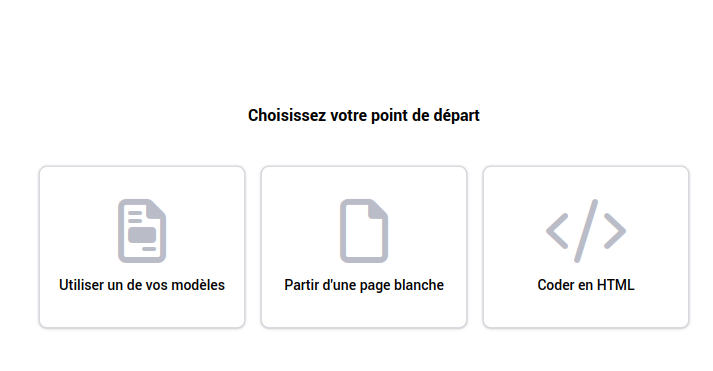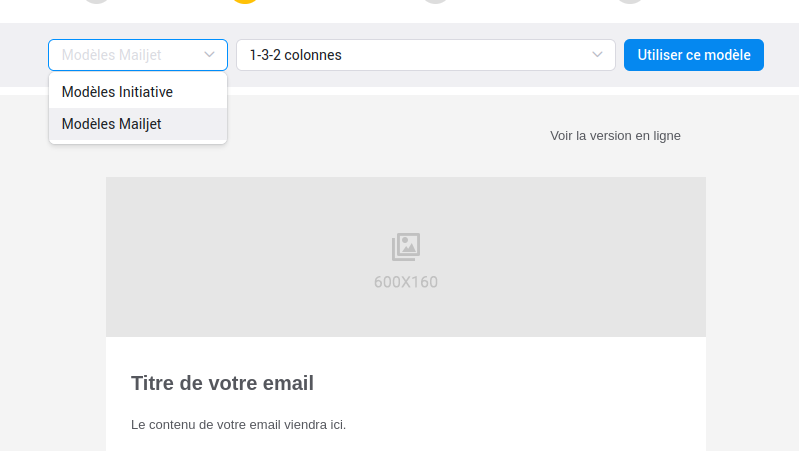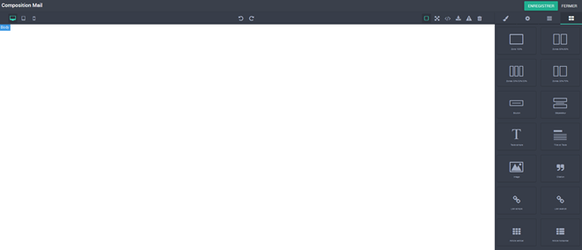| Align | ||
|---|---|---|
| ||
Dans la deuxième sectionétape, rédigez le mail qui sera envoyé à vos destinataires. |
Trois possibilités sont disponibles : |
| Align | ||
|---|---|---|
| ||
Pour accéder à l’écran de composition, vous devez choisir un modèle. Vous avez le choix entre des modèles prédéfinis (en jaune) ou vous pouvez également en commencer un nouveau en cliquant sur « Template vide »Utiliser un modèleCela permet de choisir parmi vos modèles d'emails existants :
En choisissant "Utiliser ce modèle", le modèle sera disponible dans l'éditeur d'Initiative CRM et pourra être personnalisé. Partir d'une page blancheCela permet de composer son massmailing directement depuis l'éditeur d'Initiative CRM. Coder en HTMLCela permet d'importer une newsletter depuis un outil externe ou une agence de communication. Mode réservé aux experts. |
Interface
| Align | ||
|---|---|---|
| ||
L’interface de composition se compose de trois parties : la barre d’outils en haut, le volet d’informations à droite et l’écran de composition qui occupe la majeure partie de la fenêtre. |